ピボットテーブルを更新して元データの変更を反映させる
ピボットテーブルの元データを更新しても自動的にピボットテーブルには反映されません。元データを変更したあとでピボットテーブルへ反映させるには手動で更新を行う必要があります。ここでは Excel でピボットテーブルを更新して元データの変更を反映させる方法について解説します。
(Last modified: )
ピボットテーブルを更新する
ピボットテーブルの元データに変更を加えた場合、自動的にはピボットテーブルに反映されません。例えば次のようなピボットテーブルで試してみます。
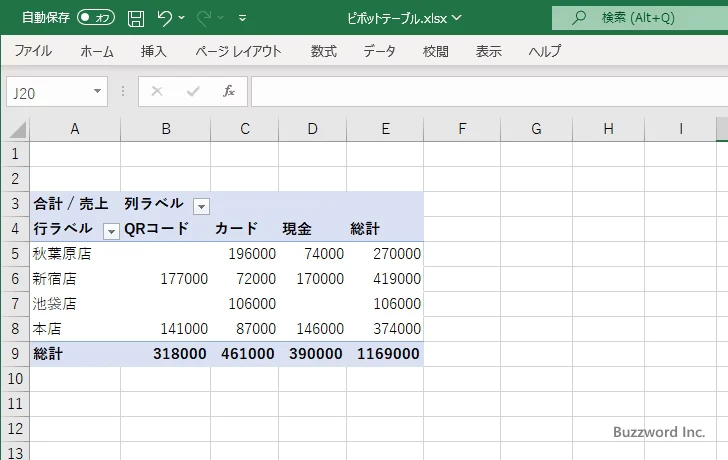
現在「秋葉原店」の「現金」の売上は「74000」であり、「秋葉原店」の総計は「270000」になっています。
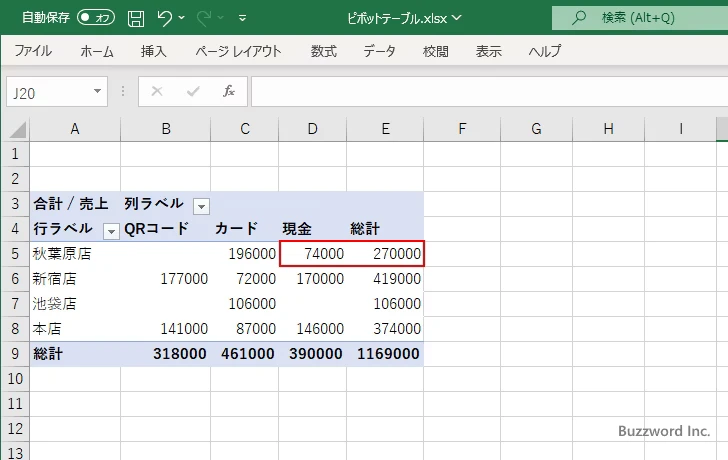
ピボットテーブルの元データを変更してみます。現在「21000」となっている売上を「34000」に変更します。
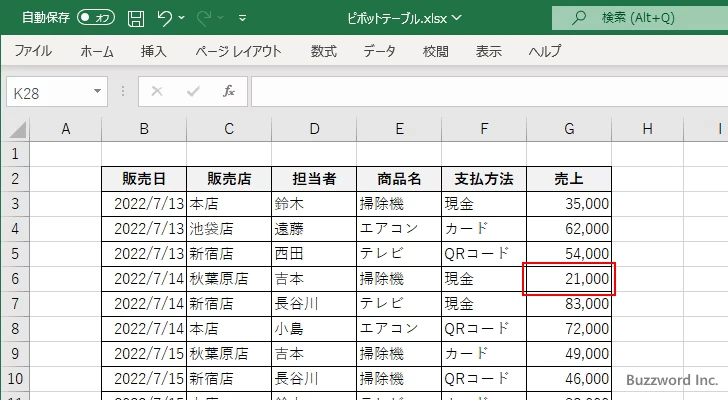
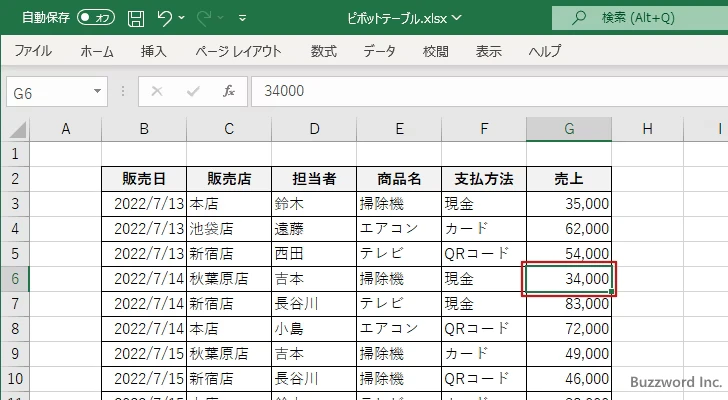
元データを変更後に作成済みのピボットテーブルを確認すると、元データの変更が反映されていないのが確認できます。
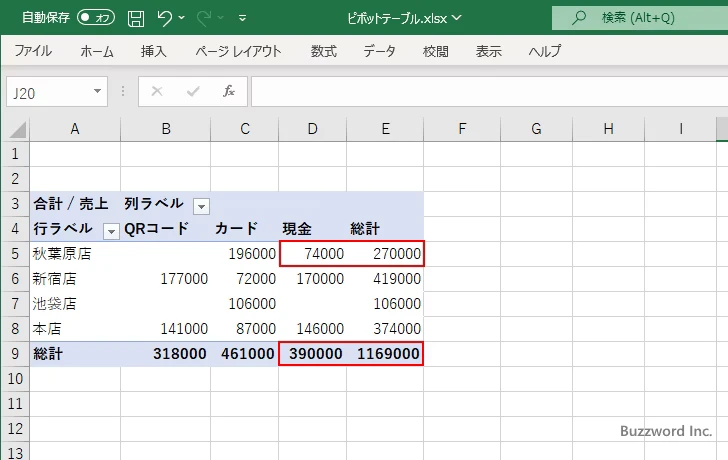
このようにピボットテーブルは元データを変更したときに自動的には更新されません。元データの変更を反映させるには手動で更新が必要です。
ピボットテーブルを更新するには、まずピボットテーブルのいずれかのセルをクリックしてください。すると「ピボットテーブル分析」タブが表示されるのでクリックしてください。
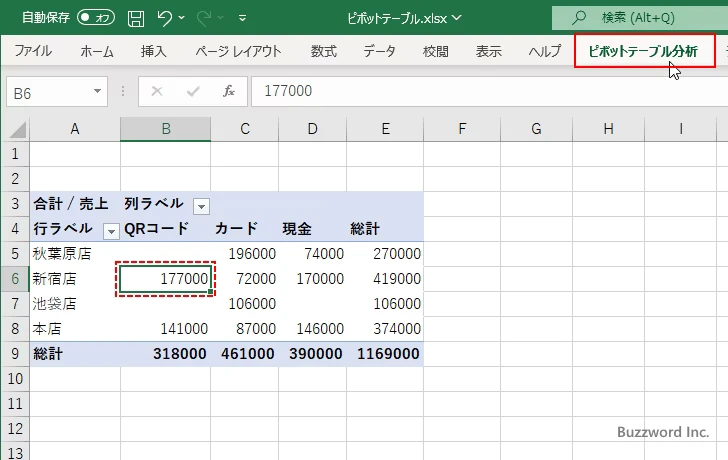
リボンが表示されたら「データ」グループの中の「更新」をクリックしてください。
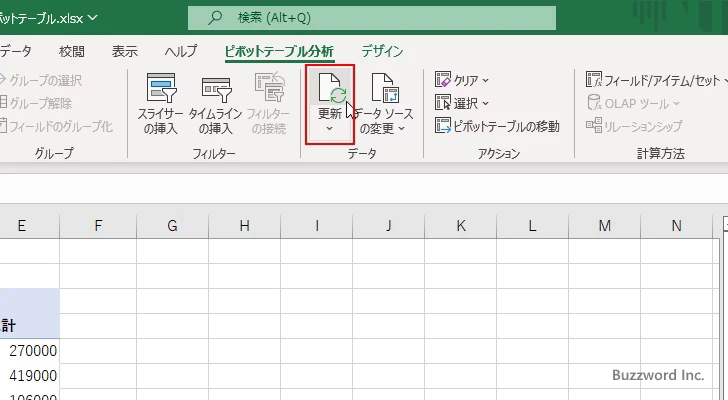
ピボットテーブルが更新されて、元データの変更内容がピボットテーブルに反映されました。
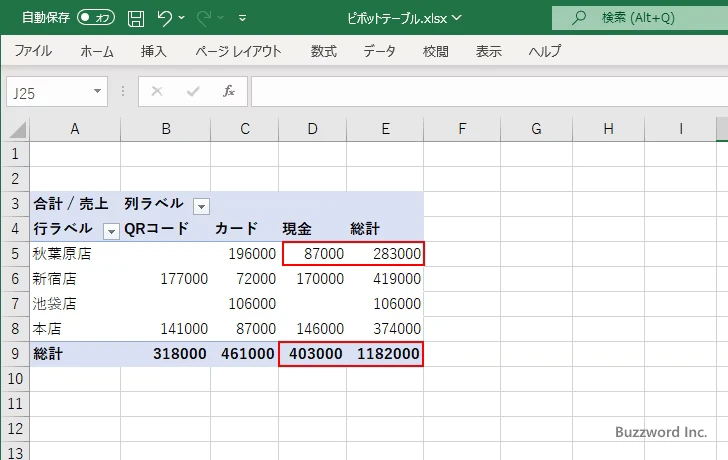
-- --
Excel でピボットテーブルを更新して元データの変更を反映させる方法について解説しました。
( Written by Tatsuo Ikura )

著者 / TATSUO IKURA
これから IT 関連の知識を学ばれる方を対象に、色々な言語でのプログラミング方法や関連する技術、開発環境構築などに関する解説サイトを運営しています。